I.- Bloque de 'Comentarios'
| Sitio: | Aula Virtual de Formación en línea (ISMIE) |
| Curso: | Moodle 2.6 CRIF "Las Acacias" (contenidos del curso Moodle y su uso didáctico) |
| Libro: | I.- Bloque de 'Comentarios' |
| Imprimido por: | Invitado |
| Día: | lunes, 3 de noviembre de 2025, 14:30 |
Descripción
Bloque comentarios
1. El Bloque de comentarios
El bloque de comentarios puede añadirse a cualquier página del Aula Virtual, para permitir a los usuarios añadir pequeños comentarios en forma texto (sin formato).
De forma análoga a cómo lo haríamos para otro tipo de bloque, primeramente debemos pulsar sobre 'Activar edición' en el curso. Después, en la columna lateral (izquierda o derecha, dependiendo del Tema instalado) buscaremos la opción 'Añadir un bloque' y ahí seleccionamos 'Comentarios'. En cada página sólo puede haber un bloque de Comentarios.
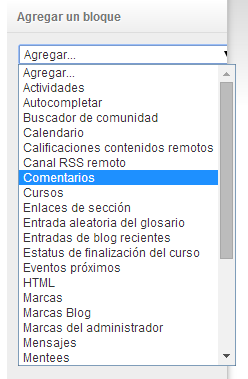
Nos aparecerá entonces un nuevo bloque en el tanto alumnos como profesores podrán escribir sus comentarios de forma rápida y directa.
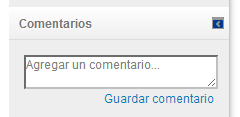
Tanto el uso o no de los comentarios, como el número de comentarios que se mostrarán en cada bloque pueden ser configurados por el administrador del sitio.
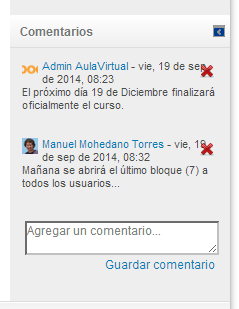
Estos comentarios quedan asociados a la página en la que se hayan escrito (en la portada del curso, en un foro, en un recurso de tipo 'página', en una página de un recurso tipo 'libro'...). Si en algún momento se quita de dicha página el bloque, los comentarios no se borran realmente, simplemente no se muestran. Por tanto, si posteriormente volvemos a decidir añadir en la página el bloque de comentarios, se mostrarán los mensajes anteriores (si los hubiese). Un profesor (o administrador) puede borrar cualquier mensaje si lo considera oportuno, pero un estudiante únicamente puede borrar (no puede modificar) sus propios mensajes.
2. Ejemplo de uso: Bloque "Comentarios" como complemento al recurso "Página"
Como acabamos de ver el bloque "Comentarios" es una herramienta de comunicación que permite a los alumnos incorporar comentarios de manera rápida bien en la página principal del curso o bien en cualquier otra página del curso: en la página donde se muestra la información de un recuros "Libro", "página",...
A continuación vamos a ver cómo podemos incluir el bloque Comentarios como un complemento a un recurso "Página".